Как удалить имя пользователя в инстаграме. Детальная инструкция, как удалить аккаунт в инстаграме
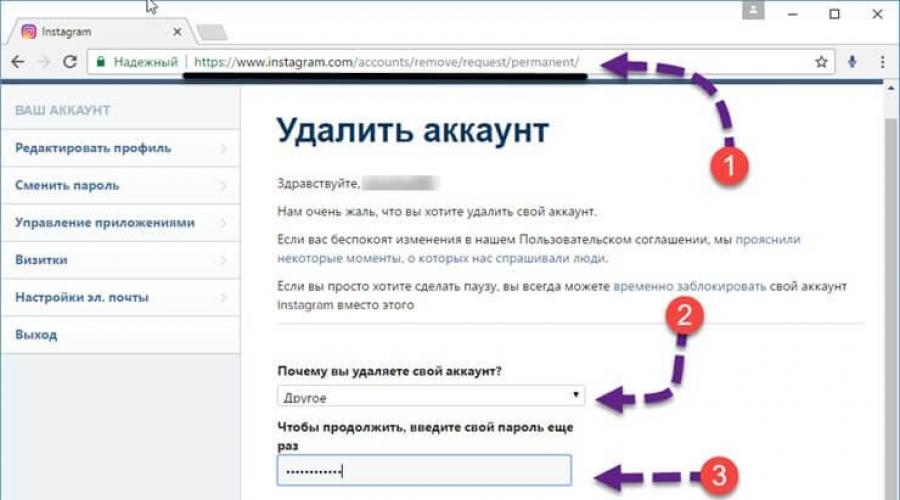
Читайте также
Как бы это странно ни звучало, существует несколько причин для удаления аккаунта в социальной сети. Это может быть, например, скрытие личной информации, переход в другую социалку или даже уход из онлайн вообще. Так или иначе, сегодня речь пойдет о том, как удалить аккаунт в Инстаграме.
Удаляем аккаунт
Так как люди пользуются Инстаграм в равной степени с ПК или телефона, мы рассмотрим удаление страницы и там, и там. Сначала расскажем о компьютере, потом о его мобильном аналоге. Приступаем.
Внимание! Вся приведенная ниже инструкция показана на примере операционной системы Windows 10. В других ОС все делается примерно также.
С компьютера
Итак, что нам понадобится, чтобы стереть свой аккаунт в Instagram? Это приложение-браузер и подключение к интернету. К слову, сегодня редкий ПК не имеет таковых. Аккаунт в Instagram можно закрыть, но существует возможность просто заблокировать его на время. Это дает нам шанс передумать и восстановить профиль. Рассмотрим оба варианта.
Если все же не передумали удалять свой аккаунт в Instagram, смотрите, как это делается:
- Переходим на компьютерную версию сайта и авторизуемся там.
- Кликаем по иконке профиля, распложенной в верхнем правом углу страницы.
- Жмем по отмеченной ниже кнопке.
- Прокручиваем содержимое настроек в самый низ и выбираем пункт «Временно заблокировать мой аккаунт».
- Далее придется указать причину, по которой мы решили отказаться от использования Instagram.
- Повторно вводим пароль от своей странички и жмем кнопку, отмеченную цифрой «2».
- Еще раз подтверждаем свое намерение кликом по кнопке с надписью: «Да».
Готово. Страничка заблокирована, об этом свидетельствует форма авторизации.
Если вы введете свой логин и пароль, Инстаграм напишет, что такой страницы не существует. Возможность авторизации появится позже, по истечении срока блокировки.
Полное удаление
Если же вам мало блокировки и нужно удалить аккаунт в Instagram без возможности восстановления, читайте дальше.
- Переходим по специальной ссылке , авторизуемся и указываем причину удаления.
- Как и в случае с блокировкой, прописываем пароль от аккаунта и жмем кнопку, отмеченную цифрой «2».
- Чтобы закрыть профиль подтверждаем свое намерение кликом по кнопке «ОК».
Внимание: в разных браузерах это окошко может отличаться. На нашем примере это был Google Chrome.
- В завершение вы увидите нечто подобное:
После этого ваш аккаунт в Инстаграм будет полностью и безвозвратно удален. Вернуть его уже не получится.
Внимание! Прежде чем стереть страничку, 100 раз подумайте. Вы можете совершить большую ошибку и навсегда потерять свои фото!
Через телефон
Теперь пошагово рассмотрим, как удалить аккаунт в Инстаграме с телефона навсегда или временно.
Пример инструкции показан на Google Android, в любых других ОС и моделях, все делается так же. Например, на том же Айфоне, инструкция будет полностью аналогичной.
- Открываем мобильный браузер. Раз уж так вышло, что на ПК мы использовали именно Хром, то и тут останемся верными традициям.
Всем привет! Продолжаем тему про популярные мессенджеры. Сегодня я хочу вам рассказать, как удалить аккаунт в инстаграм. Причины, для удаления аккаунта у разных пользователей могут быть разные. Кто-то просто уже устал себя фотографировать и выкладывать свои фото, кто-то хочет удалить старый аккаунт и создать новый, с другим именем, у кого-то иные причины данного решения. Но все они сводятся к одному, чтобы аккаунт инстаграм был удален или заблокирован.
Поэтому, в сегодняшней статье, мы с вами подробно рассмотрим, как решить поставленную задачу двумя способами. Вы лишь выберите подходящий для себя вариант. Так же расскажу, как полностью удалить приложение Instagram c компьютера и телефона.
Предлагаю рассмотреть два варианта удаления аккаунта.
- Первый вариант предусматривает временную блокировку аккаунта. В данном случае ваша страница не будет доступна другим пользователям, пока вы её не разблокируете.
- Второй вариант. Полное удаление аккаунта, в данном случае, восстановить его не представляется возможным.
Поэтому, рассмотрим по шагам, каждый из способов.
Временно блокируем страницу Instagram.
Чтобы не упустить какие-либо мелочи, выполняем все действия по пунктам:
После проделанных настроек, ваша страница будет заблокирована и недоступна для просмотра пользователями.
Чтобы снять блокировку, достаточно будет зайти в Instagram через мобильное приложение с использованием вашего логина и пароля.
Как удалить аккаунт в инстаграм навсегда.
Если вы вообще, больше, не желаете пользоваться данным и хотите полностью удалиться из системы, то переходим к более кардинальным действиям.
Обратите внимание! Восстановить удаленный аккаунт будет невозможно, после удаления, все ваши фото и видео файлы будут удалены безвозвратно!
Поэтому, если вас ничего не останавливает, переходим к процессу:

Все, теперь вы знаете как удалить аккаунт в инстаграм безвозвратно. Хочу еще раз напомнить, что если вы только собираетесь избавиться от Instagram, то непременно сохраните все важные снимки, чтобы в дальнейшем не жалеть об их утрате.
Удаляем приложение Instagram cо всех устройств.
Для того, чтобы после удаления, вам ничего не напоминало о инстаграме, то удаляем установленные приложения на компьютере и телефоне.
Удаляем Instagram c устройства на Android.
Есть два способа удалить приложение на Android смартфоне.
В первом варианте мы заходим в меню, ищем иконку нашей программы, жмем на нее и держим, пока не появится вверху поле «Удалить». Перетаскиваем ярлычок в данное поле и программа будет удалена.
 Второй вариант, заходим в меню «Настройки» ищем там пункт «Управление приложениями», в разделе «Сторонние приложения» находим инстаграм и жмем на кнопку «Удалить». Система попросит подтвердить действия, нажимаем кнопку «Да».
Второй вариант, заходим в меню «Настройки» ищем там пункт «Управление приложениями», в разделе «Сторонние приложения» находим инстаграм и жмем на кнопку «Удалить». Система попросит подтвердить действия, нажимаем кнопку «Да». На этом, приложение будет удалено.
На этом, приложение будет удалено.
Удаляем Instagram c устройства iOS.
Если вы обладатель продукции от Apple, то удалить инстаграм с айфона можно следующим образом:

Все, процесс удаления будет завершен. Теперь вам ничего не будет напоминать о инстаграм на вашем яблочном устройстве.
Удаляем инстаграм с компьютера.
Не так давно, я описывал, . Для того, чтобы теперь его удалить нужно проделать следующие шаги:
- Зайти в меню «Пуск» — «Панель управления» — «Программы и компоненты»;
- В открывшемся окне со списком установленных программ необходимо найти «Instagram»;
- Выделить программу и нажать на кнопку «Удалить»;
Если же вы устанавливали приложение на компьютер, при помощи эмулятора BlueStacks, то запускаем его, находим приложение и удаляем по принципу, как удаляются приложения на Android устройствах.
Подведем итоги.
В сегодняшней статье, я вам максимально подробно рассказал, как удалить аккаунт в инстаграм. Теперь если вы решили избавиться от данной социальной сети, то воспользовавшись инструкцией в данной статье вы без труда сможете осуществить свой план. Правда, рекомендую сначала подумать, а надо ли вам, это? Возможно, для вас будет достаточным временно заблокировать аккаунт, и после определенного времени, снова начать им пользоваться. В таком случае, все переписки и контент сохранятся.

Здравствуйте, уважаемые читатели.
5 лет назад рынок «взорвала» новая социальная сеть – Instagram. Она не похожа на предыдущие: пользователям предоставлен широчайший набор инструментов для редактирования фотографий. Удобство использования (приложение устанавливается на телефон за 20-30 секунд) и красивое оформление позволили Instagram приобрести аудиторию в десятки миллионов человек.
Думаю, и среди Вас обязательно найдутся те, у кого есть учётная запись в модной социальной сети. Тем не менее, ситуации, где нужно узнать, как удалить аккаунт в инстаграме – не редкость.
Давайте вместе разбираться в этом несложном вопросе.
Как удалить аккаунт в инстаграме с компьютера?
В Instagram уничтожить учётную запись позволяют два способа:
- временная блокировка страницы
- удаление аккаунта навсегда
Если Вы думаете, как удалить страницу в инстаграме через телефон, то мобильное приложение Вам не поможет – всё придется делать через браузерную версию. При отсутствии смартфона под рукой воспользуйтесь компьютером – на нём удалять аккаунт удобнее.
Блокируем учётную запись с возможностью восстановления
Часто пользователям инстаграма требуется лишь временно «заморозить» страницу, а не удалять её целиком и навсегда. Функционал социальной сети позволяет сделать это с телефона и с компьютера.
Шаг 1. Переходим на сайт
Перейдите по ней, и на экране откроется меню действий с аккаунтом. В числе прочих можно выбрать и удаление:
Шаг 3. Удаляем профиль
Как и при блокировке, Instagram запросит причину, из-за которой Вы приняли решение. Выбрать его можно из выпадающего списка:
Теперь от полного удаления отделяет лишь пароль. Для подтверждения того, что Вы – владелец страницы, введите его в специальное поле под причиной блокировки аккаунта:
Теперь нажимаем малиновую кнопку «Безвозвратно удалить мой аккаунт», подтверждаем действие и получаем вот такое грустненькое сообщение:

На этом процесс удаления профиля в инстаграме заканчивается. Надеюсь, сложностей у Вас он не вызвал.
Удаляем приложение Instagram из смартфона
Логично после удаления учётной записи разобраться и в том, как удалить инстаграм с телефона. Приложение для обработки и публикации фотографий теперь точно не понадобится.
Сделать это ещё проще, чем удалить профиль. Инструкции для смартфонов на iOS и Android разные, обратите на это внимание:
Для iOS
- найдите на телефоне ярлык приложения
- удерживайте 2-3 секунды палец на значке (он начнёт «колебаться»)
- нажмите на «Х» в левом верхнем углу ярлыка
- подтвердите удаление (нажмите на красную кнопку «Удалить»).
Теперь приложение Instagram не занимает память вашего iPhone.
Для Android
- войдите в «Меню» и перейдите в «Управление приложениями»
- найдите «Instagram» (раздел «Сторонние)
- нажмите «Удалить», а затем подтвердите решение.
Поздравляю – приложения Instagram на Вашем смартфоне теперь нет.
В заключение
Популярность Instagram растёт день ото дня – количество аккаунтов в социальной сети только увеличивается.
Однако возникают ситуации, когда требуется срочно удалить свою учётную запись. Вы можете заблокировать аккаунт или навсегда избавиться от профиля.
«Замораживайте» аккаунт, если думаете, что через некоторое время он понадобится снова. Если же учётная запись больше не пригодится, смело удаляйте её навсегда.
Надеюсь, статья оказалась для Вас полезной. Обязательно пишите в комментариях свои вопросы по теме материала. Приветствуем и личный опыт использования Instagram – он сделает статью ещё полезнее.
А на этом я прощаюсь с Вами, уважаемые читатели. До скорых встреч на страницах блога!
Всё, вы начинаете новую жизнь. Старый аккаунт в Инстаграм несёт слишком много следов прошлого, чтобы оставить его в сети. Неважно: у вас перемены в личной жизни, вы сменили партийную принадлежность, религию, музыкальные вкусы, или, может, настала пора воспользоваться программой защиты свидетелей.
Разумеется, если вы решили начать новую жизнь бесповоротно, то страницу стоит удалить со всеми данными. Иногда есть смысл просто оставить её в целости и начать новую, просто удалив все ссылки на неё из других источников. Порой бывает целесообразно временно заморозить свой профиль, а затем вернуть.
Вопрос только: какой способ выбрать и как удалить страницу Инстаграм. Попробуем рассмотреть самые важные моменты выбора и способы действия.
Удаление аккаунта Инстаграм
Трижды подумайте, прежде чем сделать это. Фактически вы совершаете Интернет-самоубийство; ваши фотографии, комментарии и локации нельзя будет потом восстановить. Представьте сколько времени займет накрутка лайков и подписчиков в Инстаграм , если он будет новым! Неслучайно разработчики спрятали средства удаления довольно глубоко и не советуют вам, как в инстаграме удалить страницу.
Если же вы не видите альтернативы, кроме как удалить Инстаграм-аккаунт, то делается это так.
С компьютера:
- Зайдите на страницу www.instagram.com/accounts/remove/request/permanent
- Выберите причину, почему вы удаляете свой аккаунт
- Введите свой пароль для подтверждения удаления
- Наслаждайтесь свободой!
Учтите, что восстановить фото и видео с удалённой страницы не получится. Поэтому сохраните их заранее, если они вам нужны.
Возможно, вы делали репост Инстаграм фотографий в Facebook, ВКонтакте или другие социальные сети. Оттуда их удалять придётся, скорее всего, вручную.
Если что-то не поняли - смотрите видео инструкцию:
С мобильного устройства:
Нет никакой разницы, как удалиться из Инстаграмма на Android-устройстве или на iPhone/iPad, равно как на Windows Phone. Вам всё равно придётся делать это через браузер. И неважно, Chrome это, Safari или Internet Explorer.
Откройте браузер, зайдите на страницу: www.instagram.com/accounts/remove/request/permanent и следуйте инструкциям. Это так же просто, как удалить аккаунт Инстаграм с компьютера , и требует тех же действий.

Почему разработчики не вставили опцию удаления аккаунта прямо в приложение?
- Во-первых, создателям Инстаграм невыгодно, чтобы вы легко удаляли свои аккаунты. Сервис должен работать.
- Во-вторых, это мера безопасности. Она гарантирует, что вы не удалите свой профиль случайно.
Конечно, есть ещё один приём, как в Инстаграме удалить профиль, но он, что называется, «ниже пояса». Если вы хотите, чтобы ваша страница была удалена навсегда, нарушьте правила сервиса. К примеру, выложите откровенную эротическую фотографию или другой запрещённый контент и ждите жалоб. С высокой вероятностью администрация, заметив это, удалит вашу страницу навсегда за нарушение правил. Исключения не делаются даже для звёзд : в своё время за топлесс-фото своей страницы лишилась Рианна.
Перед тем, как удалить страницу в Инстаграме через телефон, удалите и приложение. Этому будет посвящён последний раздел нашей статьи.
Временная блокировка аккаунта
В последнее время администрация Инстаграм настойчиво предлагает пользователям не удалять свои аккаунты навсегда, а блокировать их временно. После такой блокировки вашу страницу нельзя будет открыть, пока вы сами это не позволите. Для разблокировки вам нужно будет всего лишь снова зайти на страницу со своим логином и паролем.
Какие преимущества у временной блокировки?
- Заблокировать аккаунт не так сложно, как удалить аккаунт Инстаграм с компьютера или телефона.
- При блокировке на сервисе сохраняются все ваши фото и видео. Когда вы захотите восстановить аккаунт, все они вернутся.
- Блокировка может длиться столько, сколько вы посчитаете нужным.
- Вы не потеряете адрес своего аккаунта. Ведь при новой регистрации в Инстаграм ваш старый адрес будет недоступен.
Чтобы заблокировать свой аккаунт с компьютера:
- Через браузер зайдите на сайт www.instagram.com/ваше_имя
- Откройте меню своего аккаунта, как показано на картинке
- Найдите в правом нижнем углу пункт «Временно заблокировать мой аккаунт» и кликните на нём
- На открывшейся странице в выпадающем меню выберите причину блокировки. Для каждой причины сервис предложит вам альтернативные решения проблемы.
- Если вы всё же хотите заблокировать аккаунт, введите свой пароль от него в поле внизу
- Нажмите красную кнопку «Временно заблокировать аккаунт»
Мы рекомендуем воспользоваться временной блокировкой аккаунта Инстаграм вместо его удаления!
Готово! Теперь посетители не смогут видеть вашу страницу и фотографии с неё. Если при публикации вы транслировали свои фото в другие сети (ВКонтакте, Facebook, Foursquare/Swarm и т.д.), вам придётся удалять там соответствующие альбомы вручную, иначе фотографии могут остаться доступными.
Удаление приложения Инстаграм
Возможно, вы не имеете ничего против того, чтобы ваши фото были доступны в сети, но не желаете получать уведомления от «френдов» или тратить на Инстаграм ресурсы своего смартфона. Тогда вам достаточно будет удалить приложение со своего смартфона или планшета.
Это делается штатными методами для любой мобильной ОС.
Для Android:
- Откройте Настройки, выберите раздел Общие, в нём – пункт Приложения
- Найдите в списке приложений Instagram
- Тапните на нём
- Нажмите кнопку Удалить
- Подтвердите решение, нажав ОК
Теперь приложение будет удалено с вашего устройства.
Для iOS:
- Тапните на иконку Instagram и удерживайте палец, пока не перейдёте в режим редактирования
- Когда в правом верхнем углу иконки появится крестик, нажмите на него
- Подтвердите удаление
Для Windows Phone
- Выберите Instagram (или 6Tag, если вы используете это приложение) в списке всех программ
- Тапните на названии приложения и удерживайте палец, пока не всплывёт меню
- Выберите пункт «Удалить приложение»
- Подтвердите удаление
Всё, теперь напоминания от Инстаграм не будут вас беспокоить, а вы избежите соблазна «инстаграфировать» всё, что попадается на глаза. Разумеется, ваша страница останется доступной через браузер, вы сможете делиться уже опубликованными фотографиями и сохраните их копии в других социальных сетях, куда вы их отправляли.
Instagram является самым популярным сервисом для обработки и улучшения фотографий, а затем последующей их публикации. Доступность и популярность приложения позволяет размещать свои снимки с iPhone, Android и через компьютер. Многочисленные фильтры и инструменты помогут отлично отредактировать изображения, повысив качество и сделав их еще более красивыми. Тем не менее, некоторые пользователи иногда уходят из этой социальной сети, и это вполне нормально.
И если пользователю хочется перестать пользоваться программой, то ему это доступно. Чуть ниже пользователи Hide-Info смогут узнать, как в Инстаграме удалить аккаунт временно или навсегда, а также прочитают ответы и на прочие вопросы. К слову, данный сервис позволяет даже из среднего по качеству фото сделать отличное изображение, которое соберет много лайков. Такая обработка иногда «спасает» даже плохие и неудачные фото, которые в новом обличье становятся вполне приемлемыми.
Социальная сеть позволяет воссоздавать фотоколлажи и вести активное общение со всеми другими пользователями как через открытые для всех комментарии, так и по закрытым диалогам. Находясь где угодно, владелец профиля может размещать в Инстаграм фото со своего Андроида и Айфона, общаться через телефон с другими людьми, заводить с ними знакомства и, конечно, получать одобрения и отзывы. Но если, на первый взгляд, все довольно хорошо, то почему некоторых из них интересует вопрос того, как удалиться с Инстаграмма? Какова же причина?

Она проста. Некоторое время назад ресурс был вполне удобным и не имел ничего лишнего. Был он, правда, доступен только пользователям iPhone, тем не менее, был только рост числа посетителей. Позже сеть стала шире: в телефоне с Андроид теперь тоже стало доступно установить Instagram, что значительно ее расширило. Ну а после приобретения ресурса компанией Facebook настали и вовсе другие времена. Проект начали активно монетизировать. Маркетологи и пиарщики попросту не дают покоя пользователям, бесконечно отправляя им рекламный спам с целью вовлечь в какую-нибудь акцию.
Это еще полбеды. Более значимым минусом является пункт в пользовательском соглашении, который разрешает администрации сети распоряжаться снимками пользователей, в том числе применяя их и в коммерческих целях. Такой расклад, естественно, устроит уже далеко не всех людей, хотя многие даже не знают об этом. Можете быть уверены. Именно неравнодушным пользователям мы расскажем, как можно удалить аккаунт Инстаграм. Если вам надоело созерцать надоедливую рекламу и быть поставленными в условие, что личные фото могут быть использованы, то руководство именно для вас!
Как удалить профиль Instagram с компьютера временно?
Способ описывает, как деактивировать свою страницу. При желании юзер может быстро восстановить удаленный аккаунт, снова войдя в него. Итак, начнем!


Пока что свои отношения с Инстаграмом вы точно разорвали, тем не менее, вернуться в социальную сеть можно в любой момент.
Как удалить страницу Instagram навсегда?
Чтобы безвозвратно стереть свой профиль, нужно воспользоваться прямой ссылкой и выполнить практически те же действия. Перейдите в своем браузере по адресу:
https://www.instagram.com/accounts/remove/request/permanent/

Теперь укажите логин аккаунта и введите пароль, после чего ресурс перенаправит вас на страницу, где опять же надо указать мотивы, по которым вы решили перестать пользоваться сервисом. Это не столь важно, поэтому можно написать, что вы думаете, либо наугад щелкнуть по одному из шаблонов, после чего навсегда удалить данные.
Можно ли удалить аккаунт в Instagram через приложение с телефона или планшета?
К сожалению, такой способ недоступен не только для этого сервиса, но многих других социальный сетей. Некоторые пользователи удаляют приложение с телефона, полагая, что так они удаляют свой аккаунт. Разумеется, на него это никак не влияет. Ну, хоть места свободного в памяти больше будет!
Поэтому открываем браузер и выполняем все вышеописанные действия одного из способов. С ПК, разумеется, проделать это в разы удобнее, но со смартфона и планшета будут доступны также все действия, если зайти на сайт именно через веб-обозреватель. Тогда вам будет доступна функция, которой нет в приложении.
Как уже стало понятно из самого первого способа, у каждого пользователя есть удобная возможность быстро отключить, а затем сделать активной свою учетную запись. Такая функция есть вообще во всех социальный сетях. Тем не менее, восстановить профиль после его деактивации вторым методом у вас уже не получится. Поэтому если вы все-таки успели удалиться, но решили вернуться в Инстаграм, то нужно будет начать все заново. Та же почта с именем аккаунта уже будут недоступны, поэтому придется завести новый ящик и придумать другое название.
Весь контент вашего аккаунта (фото и видео) удаляется вместе со страницей, и если вам что-то важно, позаботьтесь о сохранении этого. Данные можно оставить на устройстве, либо добавить их в облачное хранилище, откуда они, скорее всего, никуда не пропадут. Поэтому если вы сомневаетесь в том, что навсегда «уходите» из этой социальной сети, то удалите из сервиса все фотографии, предварительно, конечно, сохранив их где-нибудь, а саму страничку оставьте. Вполне возможно, что профиль еще пригодится вам, при этом фото буду лежать у вас, и никто их не возьмет.

Как удалить фото в Instagram?
Сделать это довольно легко, так как потребуется выполнить всего пару шагов.
- Нажмите на кнопку в видео трех точек рядом с фото, чтобы вызвать интерактивное меню.
- Выберите действие «Удалить» и подтвердите его. Все другие снимки удаляются точно так же.
Теперь вы знаете все о том, как заблокировать или же удалить свой аккаунт в Инстаграм. Независимо от того, откажитесь вы от социальной сети на какой-то промежуток времени или навсегда прекратите пользоваться ей, помните, что такие ресурсы существуют именно для людей, а не люди для них. Поэтому делайте, как считаете нужным и правильным! Если статья вам действительно понравилась, а еще была полезна, дайте ссылку на нее друзьям. Ваше мнение может быть важно, поэтому оставьте его в комментариях и обязательно выставьте оценку. Спасибо!